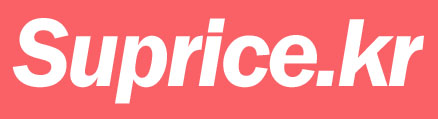저는 소위 ‘아이패드 병’에 걸려서 몇 달을 고민하다 결국 쿠팡에서 아이패드를 구매했습니다. 처음에는 유튜브나 넷플릭스 머신으로만 사용하다 보니 ‘이러려고 비싼 돈 주고 샀나’ 하는 현타가 오더군요. 그래서 본격적으로 아이패드 활용법을 찾아보았고, 지금은 정말 100%, 아니 200% 만족하며 사용하고 있습니다.
혹시 저처럼 쿠팡에서 아이패드를 구매하셨거나, 구매 후 영상 시청 외에는 어떻게 활용해야 할지 막막한 분들을 위해 제가 직접 경험하고 찾아본 아이패드 100% 활용 꿀팁을 대방출합니다!
쿠팡 구매, 나쁘지 않은 선택!
먼저 쿠팡 구매에 대해 이야기하지 않을 수 없네요. 교육 할인이나 다른 프로모션도 있지만, 저 같은 경우 아이패드 본체뿐만 아니라 매직 키보드, 애플 펜슬 같은 액세서리까지 고려했을 때 쿠팡의 할인율이 더 매력적이었습니다.
실제로 아이패드 10세대를 11% 할인된 가격에 구매했다는 후기도 찾아볼 수 있죠. 물론 가격 비교는 필수지만, 쿠팡이 좋은 선택지가 될 수 있다는 점 기억해두세요. (미개봉 중고도 가격 차이가 크지 않다면 새 제품 구매가 속 편할 수 있습니다.)

생산성 괴물로 변신
아이패드는 단순한 소비용 기기를 넘어 강력한 생산성 도구가 될 수 있습니다.
필기와 노트 정리
- 디지털 필기: 굿노트(GoodNotes)나 UPAD 같은 필기 앱을 활용하면 종이 유인물 대신 PDF 파일을 열어 바로 필기할 수 있습니다. 특히 굿노트는 백업이 편리하고, UPAD는 글씨가 예쁘게 써진다는 장점이 있습니다. 두 앱 모두 무료 버전으로도 충분히 활용 가능합니다. 노트쉘프(Noteshelf) 역시 PDF나 전자 문서 파일을 읽고 메모하기 편리한 앱입니다.
- 체계적인 자료 관리: 수업 자료, 회의록, 아이디어 등을 노트 앱에 차곡차곡 정리하고 필요할 때 언제든 찾아볼 수 있습니다. iCloud와 연동하면 데이터 백업과 관리도 편리합니다.
스마트한 일정 및 목표 관리
- 디지털 플래너: 아이패드를 디지털 플래너로 활용해 보세요. 이드로우맥스(EdrawMax) 같은 툴로 나만의 플래너 템플릿을 만들어 굿노트 등에서 사용할 수도 있고 다양한 플래너 앱을 활용할 수도 있습니다.
- 할 일 관리: 애플 기본 ‘미리알림’ 앱부터 TickTick, 노션(Notion) 등 다양한 앱을 활용해 일일 할 일, 주간 계획, 장기 목표까지 체계적으로 관리할 수 있습니다. 특히 TickTick은 뽀모도로 타이머, 습관 만들기 기능까지 제공해 유용합니다. 아이폰, 애플워치와도 연동되어 편리합니다.
언제 어디서나 문서 작업
- 문서 작성 및 프레젠테이션: 이동이 잦다면 노트북보다 가볍고 필기까지 가능한 아이패드가 유용합니다. 마이크로소프트 오피스 앱(Word, PowerPoint)도 있지만, 구글 계정만 있다면 무료로 사용할 수 있는 구글 문서(Docs)와 구글 슬라이드(Slides)도 훌륭한 대안입니다. 애플의 기본 앱인 Pages나 Keynote도 강력합니다.
- PDF 편집: PDF Expert 같은 앱을 활용하면 PDF 문서 확인 및 간단한 편집도 가능합니다.
독서와 정보 수집
- 전자책과 오디오북: 교보문고 전자도서관이나 윌라 오디오북 같은 서비스를 이용해 아이패드로 편하게 책을 읽거나 들을 수 있습니다.
- 웹 서핑 및 자료 아카이빙: 웹 서핑 중 나중에 다시 보고 싶은 기사나 정보는 Pocket 같은 앱에 스크랩해두면 편리합니다. 링크만 저장해도 해당 글과 이미지를 앱 내에서 바로 확인할 수 있습니다.
나만의 콘텐츠 제작
아이패드는 소비뿐 아니라 창작 활동에도 강력한 성능을 발휘합니다.
디지털 드로잉과 디자인
- 그림 그리기: 애플 펜슬과 프로크리에이트(Procreate) 앱의 조합은 아이패드 구매 이유가 되기도 합니다. 그림 초보부터 전문가까지 만족시키는 강력한 드로잉 앱으로, 스케치, 일러스트, 캘리그라피, 이모티콘 제작 등 활용도가 무궁무진합니다. Picsart 같은 앱도 이미지 편집에 유용합니다.
- 전문 디자인 작업: 실제 현업 디자이너들은 아이패드를 이용해 건축, 인테리어, 3D 모델링 작업까지 수행합니다.
영상 편집
- 간편한 영상 제작: PC 없이 아이패드만으로도 충분히 영상 콘텐츠 제작이 가능합니다. 전문가 수준의 편집이 가능한 다빈치 리졸브(DaVinci Resolve) 아이패드 앱이 무료로 출시되었고 기존의 강자인 루마퓨전(LumaFusion)이나 VLLO 같은 앱도 있습니다.
편리 기능 활용하기
아이패드의 숨겨진 기능들을 활용하면 더욱 편리하게 사용할 수 있습니다.
초기 설정 및 필수 제스처 익히기
- 화면 설정: 눈 건강과 배터리 효율을 위해 다크 모드를 활용하거나 주변 조명에 맞춰 화면 색감을 조절해주는 트루톤(True Tone) 기능을 켜두세요. 커버가 있는 케이스를 사용한다면 커버를 열고 닫을 때 자동으로 잠금/해제되는 기능을 활성화하는 것이 편리합니다.
- 유용한 제스처: 아이패드는 제스처를 잘 활용하면 작업 효율이 극대화됩니다.
- 세 손가락 왼쪽/오른쪽 스와이프: 실행 취소/복귀
- 세 손가락 오므리기/펼치기: 복사/붙여넣기
- 화면 하단 모서리에서 안쪽으로 스와이프 (애플 펜슬): 스크린샷
- 화면 중앙 살짝 아래로 쓸어내리기: 검색창(Spotlight)
- 화면 오른쪽 상단 쓸어내리기: 제어 센터
보조 모니터 활용
- Sidecar: 맥북 사용자라면 아이패드를 무선 외장 디스플레이로 활용하는 사이드카(Sidecar) 기능을 꼭 사용해보세요.
- 자료 참고용: 맥북이 없더라도 노트북 작업 시 참고 자료를 아이패드에 띄워놓고 듀얼 모니터처럼 활용하면 편리합니다.
강력한 애플 생태계 연동
- Handoff & AirDrop: 아이폰에서 하던 작업을 아이패드에서 바로 이어서 하거나(Handoff), 기기 간 파일을 손쉽게 주고받는(AirDrop) 기능은 애플 생태계의 큰 장점입니다.
기타 활용법
- 마인드맵: 생각을 정리할 때 마인드노드(MindNode) 같은 마인드맵 앱을 활용해보세요.
- N잡 관리: 스마트스토어 판매자라면 앱 위젯으로 새로운 주문 현황을 바로 확인할 수 있습니다.
- 학습: TOEFL, SAT 등 시험 준비를 위한 동영상 강의 시청 및 학습 앱(Bluebook 등) 활용에 용이합니다.
어떠신가요? 아이패드는 단순히 비싼 영상 재생 기기가 아닙니다. 공부, 업무, 취미, 창작 활동 등 정말 다양한 분야에서 우리의 삶을 더욱 편리하고 풍요롭게 만들어 줄 수 있는 잠재력을 가진 도구입니다. 쿠팡에서 큰맘 먹고 구매한 아이패드, 이제 영상 시청만 하지 마시고 오늘 소개해 드린 다양한 활용법들을 하나씩 시도해보면서 그 가치를 100% 이상 느껴보시길 바랍니다.